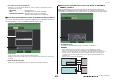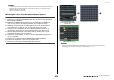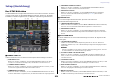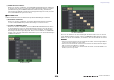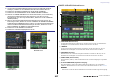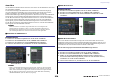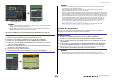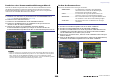User Manual
Table Of Contents
- Hinweise zur Verwendung dieses Referenzhandbuchs
- Inhaltsverzeichnis
- Funktionsschema
- SELECTED-CHANNEL-Bereich
- Centralogic-Bereich
- Routing der Ein- und Ausgänge
- Eingangskanäle
- Signalfluss für Eingangskanäle
- Kanalname und -symbol festlegen
- HA-Einstellungen (Eingangsverstärker)
- Senden eines Signals von einem Eingangskanal zum STEREO/MONO-Bus
- Hinzugefügte Pan-Funktion (nur für monaurale Eingangskanäle)
- Senden eines Signals von einem Eingangskanal an einen MIX-/MATRIX-Bus
- Kanalnamenanzeige
- Korrigieren der Eingangsverzögerung zwischen Kanälen (Input Delay)
- Surround-Ausgang für Eingangskanäle
- Bedienungsvorgänge für die Kanal-Library
- OUTPUT-Kanäle
- EQ und Dynamik
- Channel Job
- Szenenspeicher
- Speichern und Aufrufen von Szenen
- Szenenspeicher bearbeiten
- Einsatz der Funktion „Global Paste“ (Globales Einfügen)
- Verwenden der Focus Recall-Funktion
- Verwenden der Fade-Funktion
- Ausgabe eines Steuersignals an ein externes Gerät in Kombination mit einem Szenen-Abruf (GPI OUT)
- Wiedergeben einer mit einem Szenenabruf verknüpften Audiodatei
- Verwenden des Preview-Modus (Vorschau)
- Monitor- und Cue-Funktionen
- Talkback und Oszillator
- Pegelanzeigen
- Grafischer EQ, Parametrischer EQ, Effekte und PREMIUM RACK
- I/O-Geräte und externe Eingangsverstärker
- MIDI
- Recorder
- Informationen zum USB-Recorder
- Zuweisen von Kanälen zu den Ein-/Ausgängen des Recorders
- Audio-Aufnahme auf einem USB-Stick
- Wiedergabe von Audiodateien von einem USB- Flash-Laufwerk
- Bearbeiten der Titelliste
- Aufnahme und Wiedergabe mit Hilfe von DAWSoftware auf dem Computer
- Verwenden des CL-Pults mit Nuendo Live
- Setup (Einrichtung)
- Der SETUP-Bildschirm
- Benutzereinstellungen
- Einstellungen
- USER-DEFINED-Tasten
- Funktionen, die USER-DEFINED-Tasten zugewiesen werden können
- USER-DEFINED-Drehregler
- Funktionen, die USER-DEFINED-Drehreglern zugewiesen werden können
- Zuweisbare Encoder
- Funktionen, die zuweisbaren Encodern zugewiesen werden können
- Funktionen für die GAIN/PAN/ASSIGN-Drehregler (zuweisbare Encoder)
- Custom-Fader-Bank
- Master-Fader
- Funktionen für die Custom-Fader-Bank
- Pultsperre
- Speichern und Laden von Setup-Daten auf und von einem USB-Flash-Laufwerk
- Formatieren eines USB-Flash-Laufwerks
- Hinzugefügte Funktion zum erneuten Mounten von USB-Flash-Laufwerken
- Wordclock- und Slot-Einstellungen
- Verwenden von Kaskadenverbindungen
- Grundlegende Einstellungen für MIX-Busse und MATRIX-Busse
- Ein-/Ausschalten der gesamten Phantomspannungsversorgung
- Einstellen der Helligkeit des Touchscreens, der LEDs, der Kanalnamen-Displays und der Pultbeleuchtung
- Datum und Uhrzeit der eingebauten Uhr einstellen
- Einstellen der Netzwerkadresse
- Dante-Audionetzwerk-Einstellungen
- Dante Device Lock
- Unterstützung für Dante Domain Manager
- Verwenden des GPI (General Purpose Interface)
- Hilfefunktion
- Sonstige Funktionen
- Initialisieren des Geräts auf die Werksvoreinstellungen
- Einstellen des Ablesepunkts des Touchscreens (Kalibrierungsfunktion)
- Einstellen der Fader (Kalibrierungsfunktion)
- Feineinstellen der Ein-/Ausgangsverstärkung (Kalibrierungsfunktion)
- Einstellen der Kanalfarbe (Kalibrierungsfunktion)
- Einstellen der Helligkeit des Kanalnamen-Displays
- Einstellen des Kontrasts des Kanalnamen-Displays
- Initialisieren der Pulteinstellungen und des Dante- Audionetzwerks
- Geänderte Vorgehensweise beim Aktualisieren von NAME-SUB-CPU-Firmware
- Hinzugefügte Aktualisierungsfunktion für Dante- Firmware
- Warn- und Fehlermeldungen
- Index
- Data List
Setup (Einrichtung)
– V5-Referenzhandbuch
220
Bearbeiten eines Benutzerauthentifizierungsschlüssels
Wenn Sie als Benutzer angemeldet sind, können Sie Ihre benutzerdefinierten Tasten,
Ihre Benutzereinstellungen, Kommentare und Passwörter bearbeiten und auf Ihrem
Benutzerauthentifizierungsschlüssel speichern. Wenn Sie als Power User angemeldet
sind, können Sie außerdem die Benutzerebene ändern.
HINWEIS
• Wenn Sie als Power User angemeldet sind, können Sie außerdem die Benutzerebene ändern.
• Wenn Sie einen Benutzerauthentifizierungsschlüssel von einem USB-Flash-Laufwerk geladen
haben, drücken Sie auf die SAVE-KEY-Schaltfläche, bevor Sie das USB-Flash-Laufwerk
entfernen. Wenn Sie das USB-Flash-Laufwerk entfernt haben, ohne diese Schaltfläche gedrückt
zu haben, laden Sie den Benutzerauthentifizierungsschlüssel erneut.
Ändern der Benutzerebene
Sie können die Benutzerebene anzeigen oder ändern.
• Administrator................Der Administrator verfügt über keine Einstellung
auf Benutzerebene, kann aber die Einstellung auf
Benutzerebene des Gastkontos ändern.
• Guest.............................Der Gast kann die eingestellte Benutzerebene des
Gastkontos sehen. Es ist keine Änderung möglich.
• Normal User..................Ein normaler Nutzer kann die eingestellte Benutzerebene
des Gastkontos sehen. Es ist keine Änderung möglich.
• Power User ...................Ein Intensivnutzer kann sein Benutzerkonto anzeigen
und ändern.
BEDIENSCHRITTE
1.
Melden Sie sich als Benutzer an, und bearbeiten Sie die USER-DEFINED-Tasten
(Seite 224) und die Voreinstellungen (Seite 222).
2.
Schließen Sie das USER-SETUP-Fenster.
3.
Drücken Sie im SETUP-Bildschirm auf die SAVE-KEY-Schaltfläche.
4.
Drücken Sie im SAVE-KEY-Fenster die Schaltfläche für das Speicherziel und
drücken Sie dann die SAVE-TO-Schaltfläche.
5.
Wenn Sie den gleichen Ort gewählt haben wie für den aktuellen
Benutzerauthentifizierungsschlüssel, bestätigen Sie das Überschreiben des
Benutzerauthentifizierungsschlüssels im dann erscheinenden Dialogfenster mit OK.
SETUP-Bildschirm SAVE-KEY-Fenster
BEDIENSCHRITTE
1.
Drücken Sie im Funktionszugriffsbereich auf die SETUP-Schaltfläche.
2.
Drücken Sie im SETUP-Bildschirm auf die USER-SETUP-Schaltfläche.
3.
Drücken Sie im USER-SETUP-Fenster auf die Registerkarte USER LEVEL. Wenn Sie
als Administrator angemeldet sind, können Sie mit der FOR-GUEST-Schaltfläche
auf die USER-LEVEL-Seite für GUEST (Gast) wechseln.
4.
Definieren Sie die Benutzerebene, indem Sie auf die Schaltflächen aller zulässigen
Elemente drücken.
5.
Wenn Sie alle Einstellungen vorgenommen haben, schließen Sie das Einblendfenster,
und drücken Sie im Funktionszugriffsbereich auf die SETUP-Schaltfläche.
SETUP-Bildschirm USER-SETUP-Fenster